如果您是發燒友或者只是喜歡高品質音樂和音頻,那麼您很可能已經擁有或至少聽說過 Sonos 無線揚聲器。 這些揚聲器是當今家庭音響市場上的首選產品,可產生卓越品質的聲音。
Audible 訂閱很可能是有聲讀物愛好者的通常選擇,因為它是當今最大的有聲讀物供應商。 它還允許將音樂從手機流式傳輸到無線智能揚聲器等設備。 因此,如果您已經擁有一台 Sonos 揚聲器,那麼在您的家庭音頻上播放 Audible 對您來說將是一件輕而易舉的事。
Sonos 上的 Audible 可以通過不同的方法和使用各種應用程序輕鬆完成。 此外,Sonos 揚聲器允許您通過語音命令控制有聲讀物的播放 Alexa - Sonos 設備中的內置助手。
因此,請務必在以下部分繼續閱讀並探索這些不同的方法。
內容指南 第 1 部分:如何將 Audible 連結到 Sonos?第 2 部分。如何使用 Audible 應用在 Sonos 上播放 Audible?第 3 部分:如何使用 Sonos 應用程式在 Sonos 上播放 Audible?第 4 部分:如何在 Sonos 上不受任何限制地播放 Audible?部分5。 結論
Sonos 是一個受歡迎的智慧揚聲器和家庭音響系統品牌。他們的產品旨在提供高品質的聲音並與其他智慧家居設備無縫整合。他們提供一系列揚聲器,包括流行的 Sonos Beam、Sonos Playbar 和 Iconic Wi-Fi Soundbase。
Sonos 還提供名為 Sonos Radio 的基於訂閱的音樂服務,可存取各種廣播電台和隨選音樂。此外,Sonos 允許用戶透過流行的虛擬助理(例如 Amazon Alexa、Google Assistant 和 Apple Siri)使用語音命令來控制揚聲器。
在探索上述功能時,有些人可能對如何在 Sonos 上收聽 Audible 感興趣。但在了解如何在 Sonos 上播放 Audible 之前,您需要了解如何將 Audible 連接到 Sonos。現在,我們將教您如何做。
要將 Audible 連結到 Sonos,您可以使用 Sonos 應用程式將 Audible 新增為服務。這是逐步指南:
透過執行這些步驟,您將能夠將 Audible 連接到您的 Sonos 系統,並在家中欣賞您最喜歡的有聲書。
在第一種方法中,Audible 應用程式將啟動與 Sonos揚聲器. 它也將是管理有聲讀物播放的工具。 有關如何啟用此設置的詳細指南,請參閱以下步驟。
步驟 1. 打開您的 Sonos 揚聲器。 然後,驗證您的揚聲器的固件是最新的,以避免由於固件過時而可能發生的任何問題。
步驟 2. 在 Android 或 iOS 裝置上啟動 Audible 應用程序,並確保已連接到 WiFi 網路。此 WiFi 網路應與您的 Sonos 揚聲器相同。
步驟 3. 選擇有聲讀物標題並嘗試播放。 如果您使用的是 Android 設備,您應該會看到“Sonos 設備可用”之類的消息。 選擇它下面的“連接到設備”選項。 另一方面,如果您使用 iOS 設備,您會看到以下註釋——“在 Airplay、藍牙和 Sonos 設備上收聽”。 選擇播放器屏幕底部的“連接到設備”。
步驟 4. 從列出的設備中,選擇您的目標 Sonos 揚聲器。 對於 Android 設備,選擇“繼續”以登錄 Sonos。 對於 iOS,選擇“我同意”進行批准。
步驟 5. 如果一切順利,應用程序會顯示“Sonos 上無法使用某些 Audible 功能,例如旁白速度”。 選擇“確定”完成設置。
這就是全部。 您現在可以通過 Audible 應用在 Sonos 上播放 Audible。
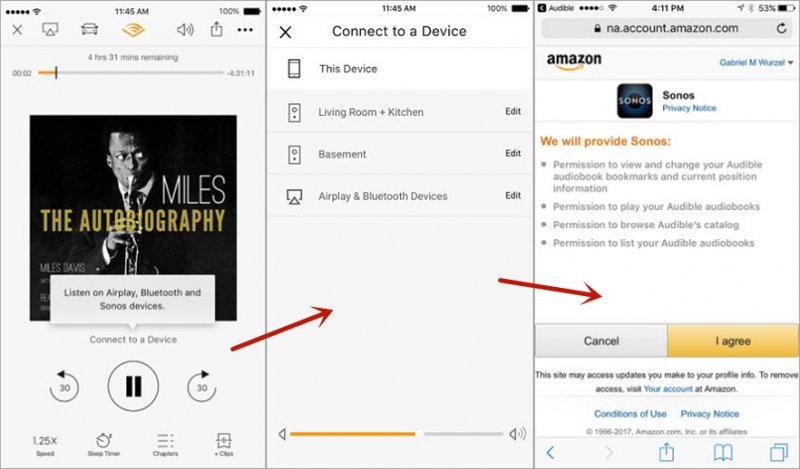
如第一種方法所示,Audible 是啟動與 Sonos 揚聲器連接的方法。 在這種方法中,Sonos 手機應用程序將控制與託管您的有聲讀物的亞馬遜服務器的通信,以獲取必要的信息並能夠播放您最喜愛的有聲讀物。 請參閱以下步驟,使用 Sonos 應用程序在 Sonos 揚聲器上播放 Audible。
步驟 1. 檢查您的 Sonos 應用程序是否為最新版本。 為此,請從 iOS 中的 App Store 和適用於 Android 設備的 Google Play Store 進行更新。 之後,在您的手機上啟動 Sonos 應用程序。
第 2 步。如果您尚未登錄,請輸入您的 Sonos 帳戶信息以開始登錄過程。
第 3 步。 轉到 Sonos 應用程序的主屏幕,然後點擊“更多”圖標,即手機屏幕右下角帶有三個點的圖標。
第 4 步。 在以下屏幕上,選擇“添加音樂服務”。 將顯示可與您的 Sonos 揚聲器同步的應用程序列表。
步驟 5. 從列表中查找 Audible 應用程序並選擇它。 您應該會看到一個帶有“添加到 Sonos”標籤的按鈕。
步驟 6。 點擊“添加到 Sonos”按鈕。 出現提示時輸入您的 Audible 憑據。
步驟 7. 輸入所有必要的資訊以開始登入您的 Audible 帳戶。透過執行此操作,您將授權 Sonos 應用程式連接到您的 Audible 帳戶。
第 8 步。您應該會看到一條“成功”消息,通知您設置順利。 然後您將返回到 Sonos 應用程序,現在可以開始收聽您的有聲讀物。
雖然上述兩種方法可以滿足在 Sonos 上播放 Audible 的一些基本需求,但請準備好處理一些問題。例如,Audible 應用程式可能由於某種原因無法與您的 Sonos 揚聲器連接,或者 Sonos 應用程式無法取得和載入您的有聲書。
在這些情況下,最好的方法是通過第三方工具下載有聲讀物,將它們轉換為開放格式, 点讚 MP3,並將它們存儲在您的計算機或任何其他設備上。
通過這種方法,您可以獨立於 Audible 應用程序或互聯網連接。 現在,您可以使用 Sonos 移動應用程序或 Sonos 桌面控制器應用程序從設備到 Sonos 揚聲器進行常規播放。
為此,請考慮使用 DumpMedia Audible有聲音轉档器。它是當今最好的 Audible 下載器和轉換器之一。您可以按照以下步驟使用 Sonos 下載、轉換和播放 Audible DumpMedia 音頻轉換器。
步驟1。 去吧 DumpMedia 網站,下載並安裝我們的 DumpMedia 聲音轉換器。您可以免費下載安裝程序,可用於 Win陶氏和麥克。此步驟應該只需要幾分鐘,具體取決於您的網路速度。
步驟 2. 打開應用程序。 運行後,通過拖放添加 Audible 文件或簡單地瀏覽您喜愛的有聲讀物。
步驟 3. 選擇要刪除 DRM 保護的文件,然後繼續進行轉換過程。 如果您願意,也可以選擇“全選”單選按鈕。

步驟 4. 如果您想要自訂預設設置,請開啟首選項選單(3 行符號)並配置您所需的輸出音訊格式,例如 MP3 或 AAX。如果需要,您也可以將有聲書拆分為多個檔案。

步驟 5. 點選「轉換」並等待整個過程完成。轉換完成後會顯示訊息提示。然後,您可以在「已完成」標籤中找到轉換後的檔案。

第 6 步。您的有聲讀物現在以開放格式提供,您可以將它們複製到您喜歡的任何設備上。 如果您想從桌面播放,請確保首先在您的計算機上安裝 Sonos Desktop Controller 應用程序,以將您的計算機連接到您的 Sonos 揚聲器。
步驟 7. 從 Sonos 應用程序中,構建您的音樂庫並連接到您的 Sonos 揚聲器。 完成此步驟後,您現在應該可以通過 Sonos 揚聲器無限制地播放有聲讀物了。
現在,您可以在任何裝置上播放轉換後的有聲讀物,而無需使用 Audible 應用程式。
通過像Sonos這樣音質良好的智能無線揚聲器播放Audible書籍,將為您提供更愉悅和滿意的音頻體驗。
通過本指南,您了解瞭如何使用 Audible 應用程序通過 Sonos 揚聲器管理和控制有聲讀物的播放。 之後,您還了解瞭如何設置手機的 Sonos 應用程序以與您的 Audible 帳戶同步,以便它可以獲取您的有聲讀物並開始通過您的 Sonos 揚聲器播放它們。
最後,您將獲得有關在 Sonos 設備上播放有聲讀物的最佳方式的詳細說明,方法是將它們轉換為開放格式,例如 MP3 和 AAX 使用我們自己的 DumpMedia 音頻轉換器。 使用此工具,您可以自由地在不同設備上下載和存儲您的有聲讀物,包括 Audible 應用程序不支持的設備。
透過您在上面學到的不同方法,您將透過 Audible 和 Sonos 的組合獲得您渴望的音訊體驗。
